MillStar Stammdaten Naehrstoffe
Nährstoff-Analysen erfassen
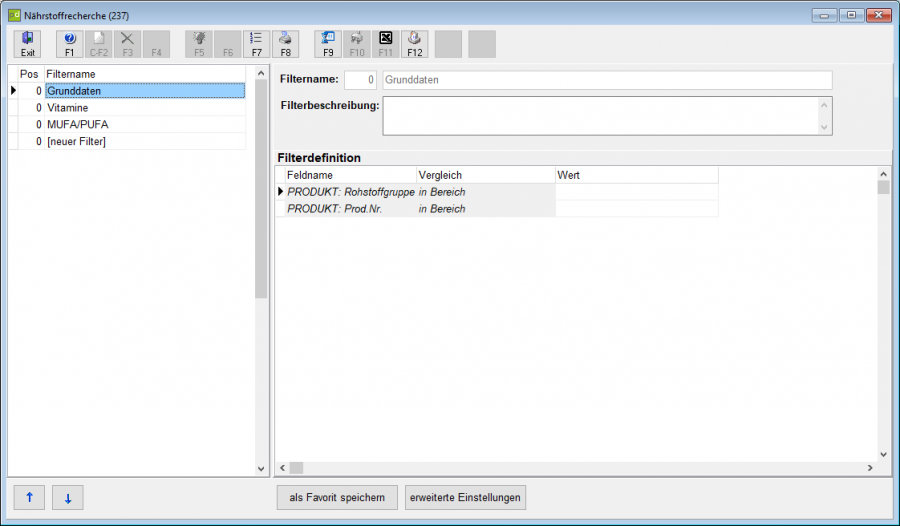
Mit dieser Funktion können die Rohstoffe beliebig gefiltert, sortiert und in gewünschter Form gedruckt oder in eine Schnittstellendatei gespeichert werden.
Im Weiteren können unter dem Suchergebnis (F9) die gewünschten Nährstoffwerte erfasst werden.
In der Liste links werden alle bereits erstellten Filter angezeigt. Wählen Sie mit der Maus den gewünschten Filter. In den Filterdefinitionen rechts können Sie die Werte der einzelnen Zeilen ändern, um die gewünschten Rohstoffe zu selektionieren.
Benutzer mit Administrationsrechten können mit „erweiterte Einstellungen“ die Struktur bestehender Filter anpassen, bestehende Filter löschen oder neue Filter erstellen.
Standardeinstellungen
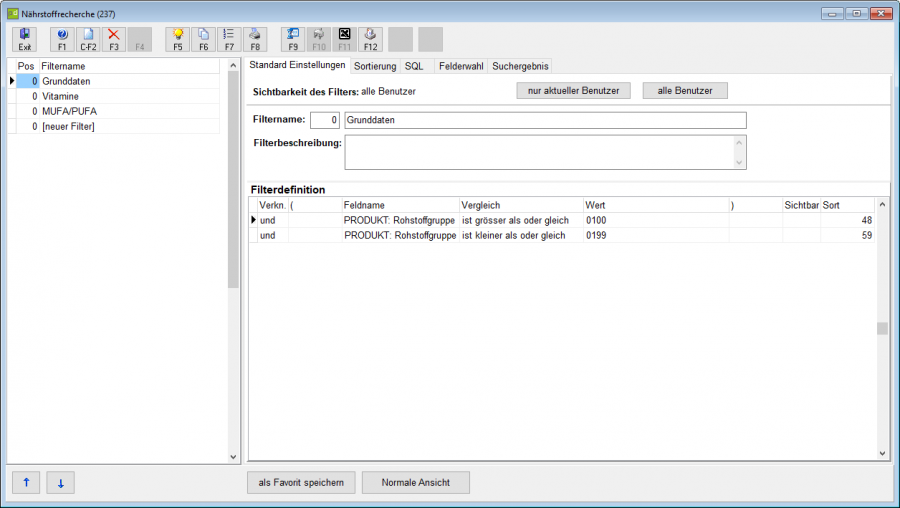
| F8 | Ausdruck |
|---|---|
| F9 | zwischen Suchergebnis und Filter wechseln |
Die Sichtbarkeit des Filters kann mit den Knöpfen „nur aktueller Benutzer“ oder „alle Benutzer“ eingestellt werden.
Filterauswahl
Filterdefinition
| F2 | neue Filterzeile anlegen |
|---|---|
| F3 | aktuelle Filterzeile löschen |
| F5 | Auswahl auf Feld Wert |
| Verkn. | Verknüpfungstyp (und/oder) |
|---|---|
| ( | sollen mehrere Filterzeilen mit „oder“ verknüpft werden, so muss bei der ersten dieser Zeile eine „(“ gesetzt werden |
| Feldname | kann mit Maus ausgewählt werden |
| Vergleich | kann mit Maus ausgewählt werden |
| Wert | Eingabe mit Tastatur oder Auswahl mit F5 |
| ) | bei der letzten Zeile einer oder-Verknüpfung muss eine „)“ gesetzt werden |
| Sichtbar | J/N: falls eine Zeile in der normalen Ansicht nicht angezeigt werden soll, kann hier ein „N“ eingegeben werden. |
Sortierung
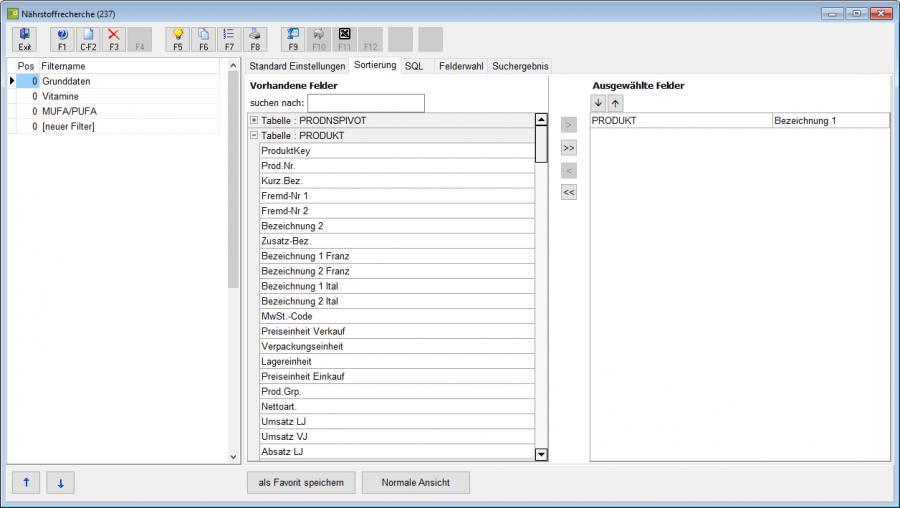
Auf der Seite Sortierung können Sie für Auswertungen, welche nicht explizit eine best. Sortierung voraussetzen, die Reihenfolge der Darstellung der selektionierten Datensätze bestimmen, in dem Sie die Felder nach denen sortiert werden soll auswählen.
SQL
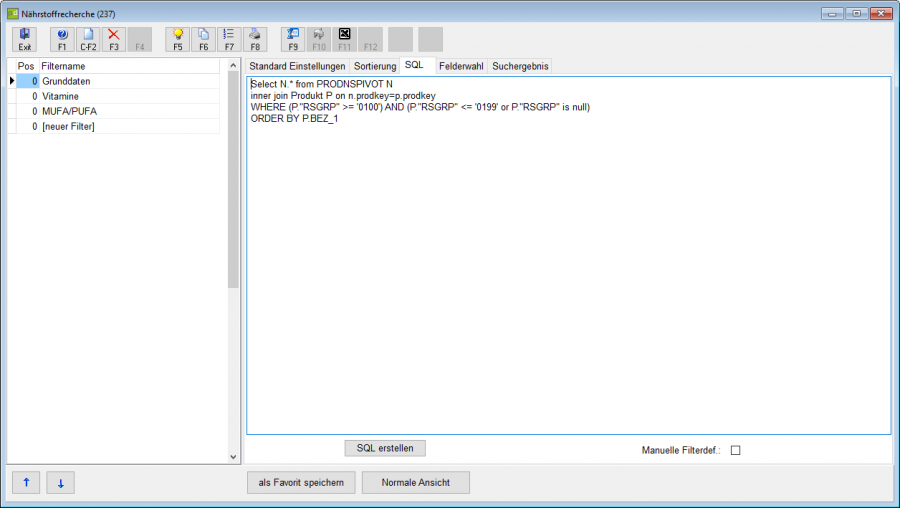
Auf dieser Seite kann der generierte SQL-Befehl, mit welchem die Datenbank abgefragt wird, eingesehen werden.
Manuelle Filterdefinition:
falls dieser Schalter aktiviert ist, wird der Befehl unter ‚SQL’ nicht den aktuellen Einstellungen des Filters angepasst. Dies wird benötigt, wenn der SQL-Befehl manuell erweitert werden soll.
Felderwahl
Auf der Seite ‚Felderwahl‘ können Sie die anzuzeigenden Felder einschränken.
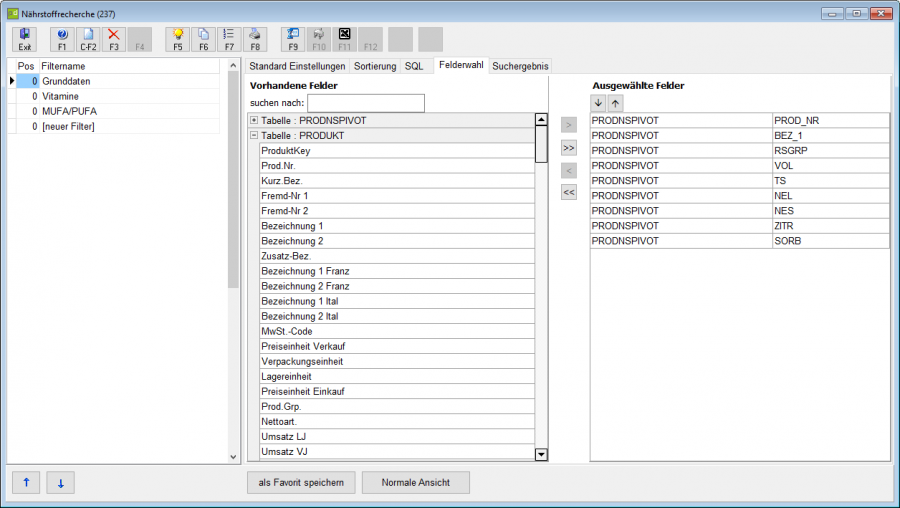
Suchergebnis
Auf der Seite ‚Suchergebnis‘ werden die gefunden Datensätze in einer Tabelle angezeigt.
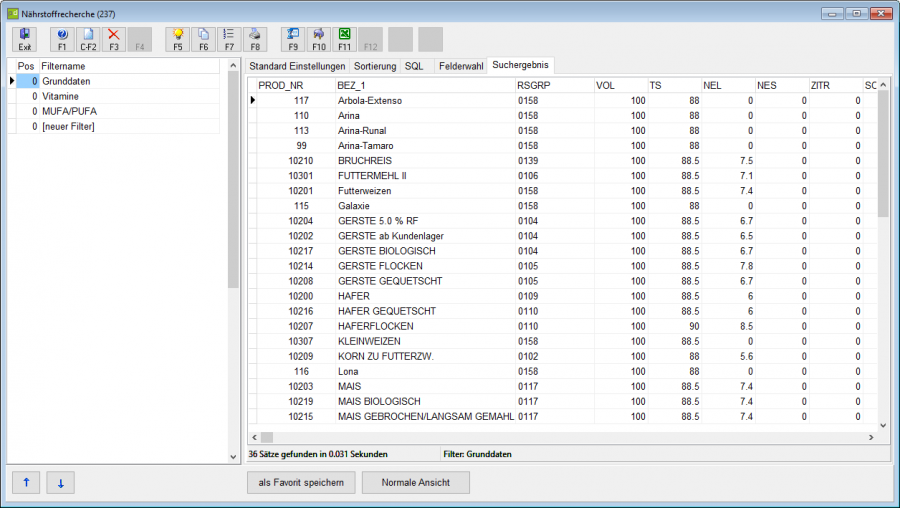
Auf dieser Seite können die Nährstoffgehalte erfasst werden.
| F11 | Export der Tabelle nach Excel |
|---|

